有很多朋友还不会使用Dev C++怎么调成中文,所以下面小编就讲解了使用Dev C++怎么调成中文的操作过程,还有不清楚小伙伴和小编一起去学习一下吧。
Dev C++怎么调成中文?
若在初始安装时错过了选择语言这一步骤,那么就需要在安装完成以后进行设置。具体设置步骤如下:
1、首先打开devc++软件,此时可见全是英文。点击菜单栏的Tools,并选择菜单中的Envirnoment Options,打开环境设置。
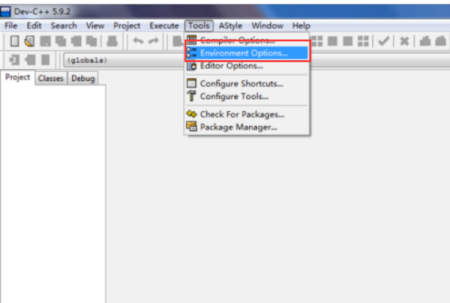
2、接下来,在弹出的language的蓝色位置处点击下拉框,选择简体中文,回车确定。
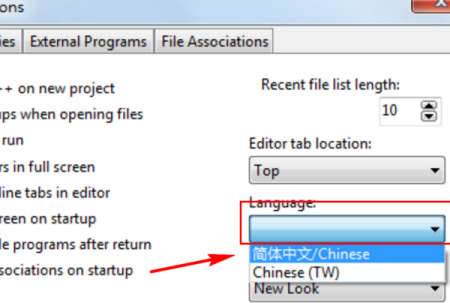
3、确定之后,这时软件就变成了中文版的了。
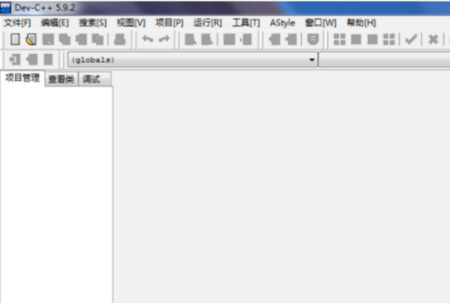
Dev C++ 常见的使用教程?
Dev C++ 是一款常用的 C/C++ 集成开发环境,具有简单易用的界面和强大的功能。下面是使用 Dev C++ 的基本教程:
1. **新建源文件**:打开 Dev C++,在上方菜单栏中选择“文件”->“新建”->“源代码”,或者按下 Ctrl+N 组合键,新建一个空白的源文件。
2. **输入代码**:在源文件中输入代码,例如:
```c
#include <iostream>
using namespace std;
int main() {
cout << "Hello, World!";
return 0;
}
```
3. **保存源文件**:在上方菜单栏中选择“文件”->“保存”,或者按下 Ctrl+S 组合键,保存源文件。注意将源文件后缀改为 .c 或 .cpp。
4. **编译代码**:在上方菜单栏中选择“运行”->“编译”,或者按下 F9 键,编译源文件。如果编译成功,会在下方的“编译”窗口中显示“Build succeeded”。
5. **运行程序**:在上方菜单栏中选择“运行”->“运行”,或者按下 F10 键,运行程序。如果一切正常,会在下方的“Console”窗口中显示“Hello, World!”。
6. **调试程序**:如果程序出现错误,可以在上方菜单栏中选择“调试”->“启动调试”,或者按下 F8 键,进入调试模式。在调试模式下,可以设置断点、单步执行等操作,帮助定位和解决问题。
以上就是小编给大家带来的Dev C++的教程攻略,希望能够帮助到大家哦。




